没有可用的音频设备怎么办
发布时间:2018-06-22 18:32:58 浏览数: 小编:yue
音频设备主要是对音频输入输出设备的总称,有的时候,电脑会显示没有音频设备,就没办法正常放出声音。这时要怎么办呢?今天小编就跟大家分享下电脑没有音频设备时的解决方法。
1.打开电脑音量出现没有音频设备的提示
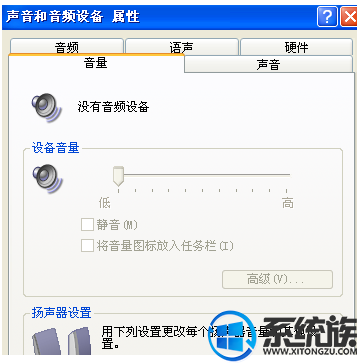
2.首先点击“开始”菜单,选择“运行”,在运行中输入“services.msc”,点击“确定”
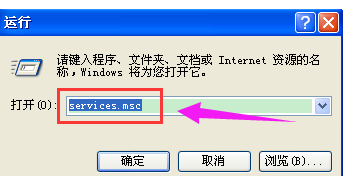
3.在服务本地右侧找到Windows Audio这个栏目
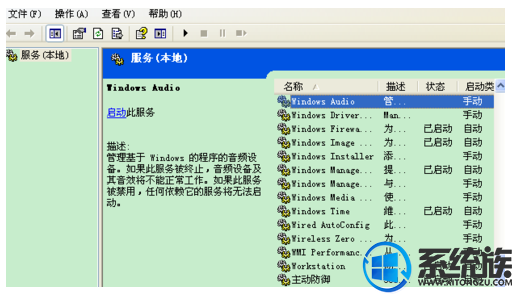
4.双击打开Windows Audio
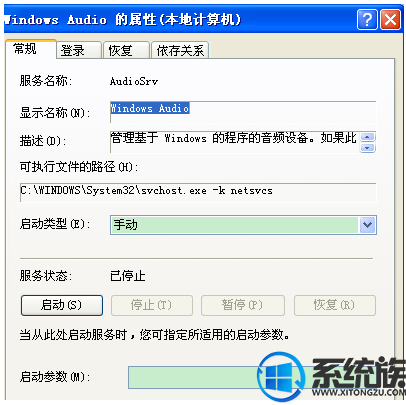
5.将Windows Audio中的启动类型改为自动,然后启用
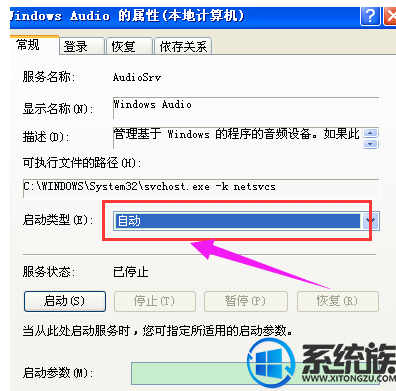
6.点击应用,再点击“确定”。
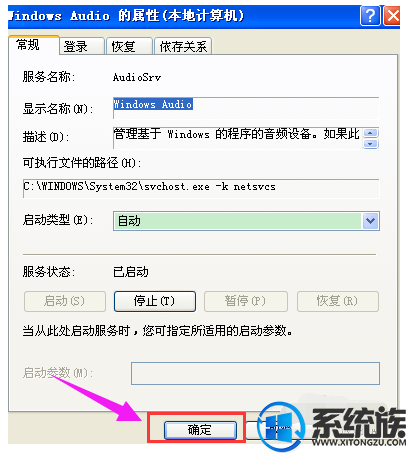
7.再打开控制面板中的音频设备就可以看到显示正常了,也就是可以正常使用了
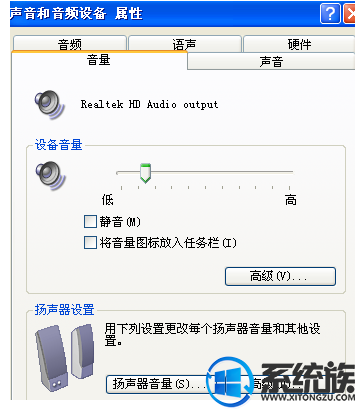
以上操作就可以解决电脑没有音频设备的问题了,希望今天的分享能对你有所帮助。
1.打开电脑音量出现没有音频设备的提示
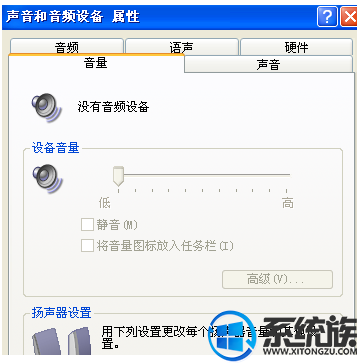
2.首先点击“开始”菜单,选择“运行”,在运行中输入“services.msc”,点击“确定”
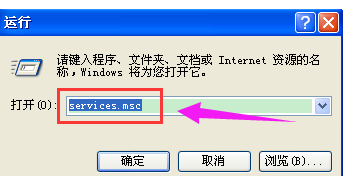
3.在服务本地右侧找到Windows Audio这个栏目
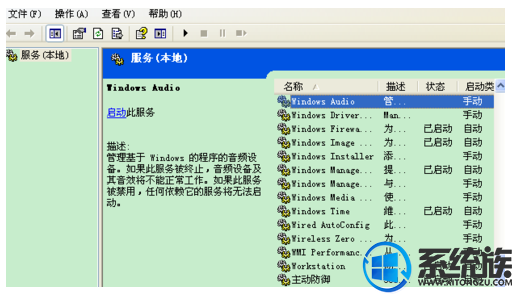
4.双击打开Windows Audio
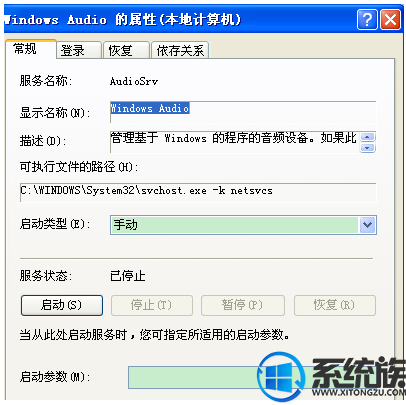
5.将Windows Audio中的启动类型改为自动,然后启用
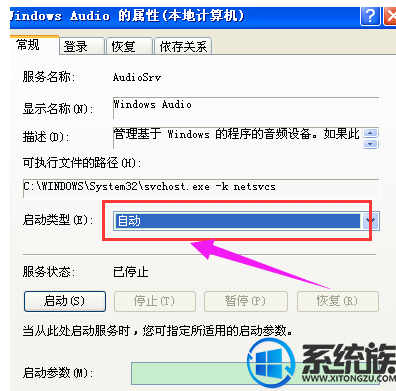
6.点击应用,再点击“确定”。
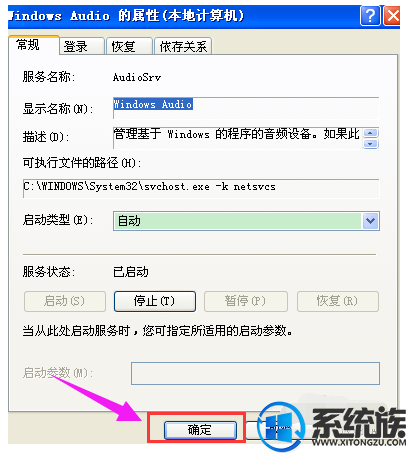
7.再打开控制面板中的音频设备就可以看到显示正常了,也就是可以正常使用了
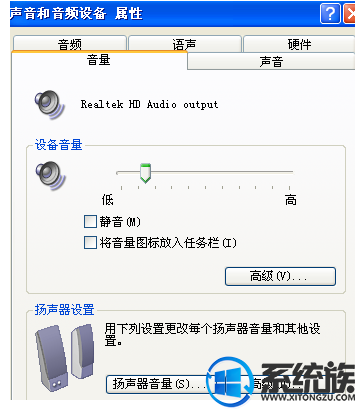
以上操作就可以解决电脑没有音频设备的问题了,希望今天的分享能对你有所帮助。
上一篇: 本地连接受限制或无连接怎么办
下一篇: 该内存不能为written怎么解决



















